如何在excel的指定单元格周围插入单元格
来源:网络收集 点击: 时间:2024-09-03【导读】:
在运用excel制作数据表格时,我们通常会在指定单元格周围插入新的单元格,这是大家必须掌握的,下面小编就简单介绍一下如何去操作。工具/原料moreexcel软件电脑方法/步骤1/6分步阅读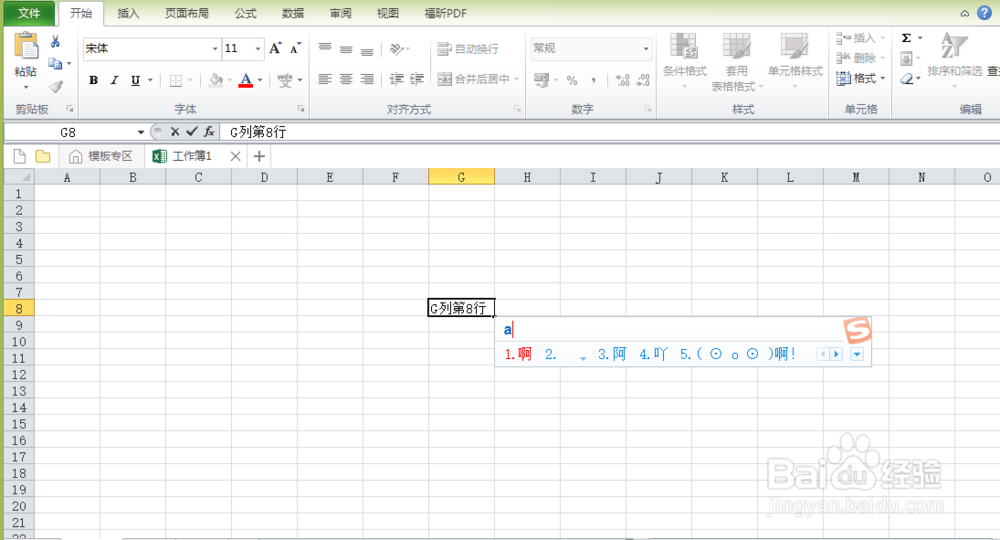 2/6
2/6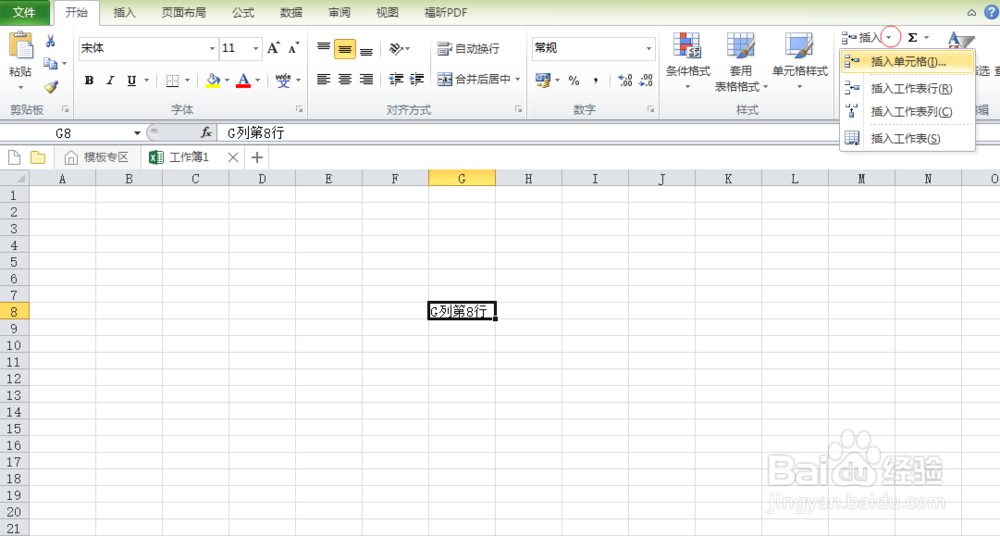 3/6
3/6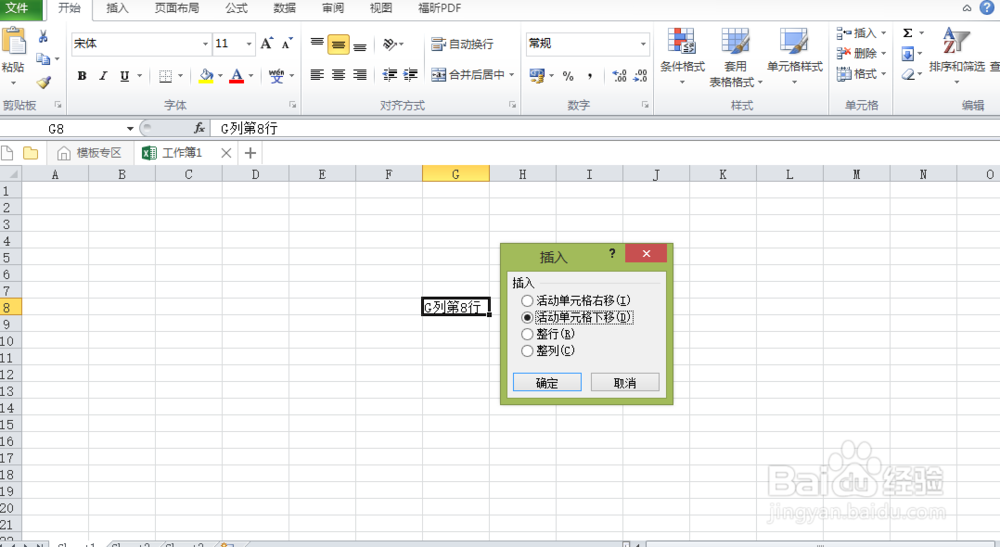 4/6
4/6 5/6
5/6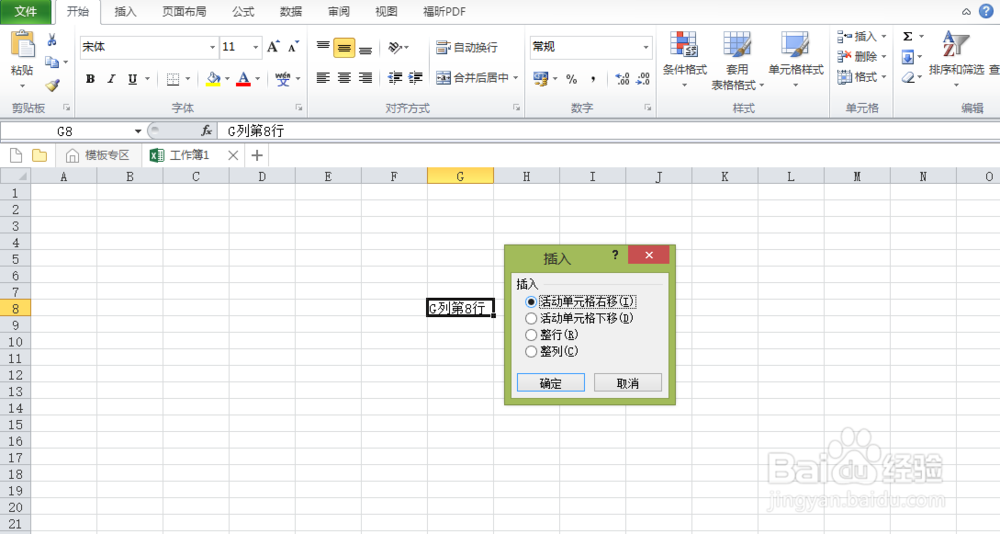 6/6
6/6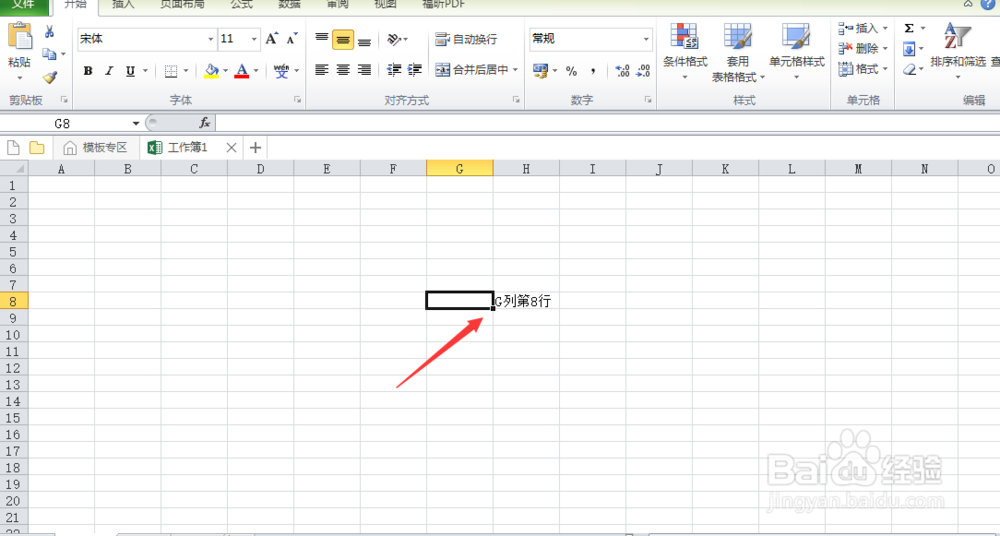 EXCEL单元格插入
EXCEL单元格插入
如图,我们标记一下指定单元格,这样便于观察,下面我们将在这个单元格的前面或者上面插入一个新的单元格。
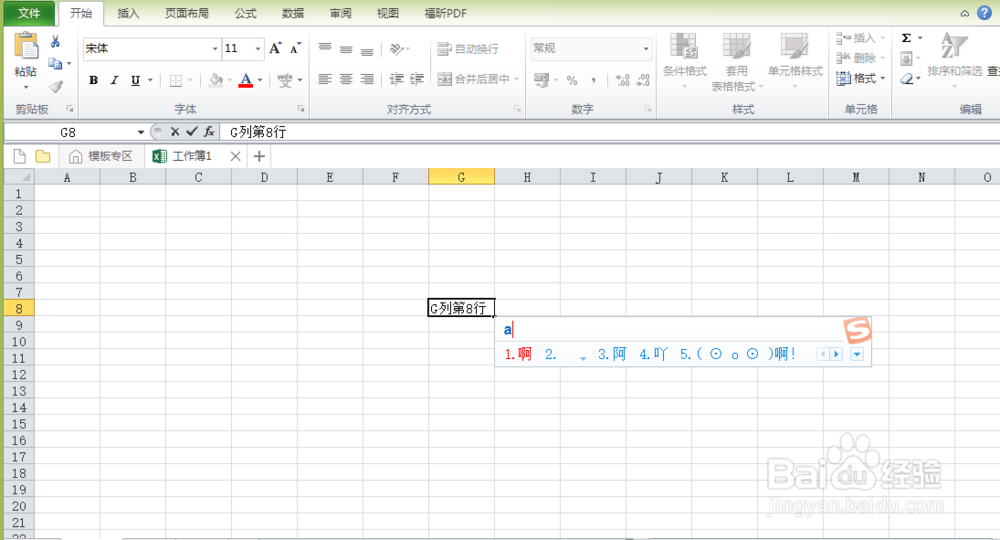 2/6
2/6在页面右上方找到“插入”选项,点击下拉箭头,选择“插入单元格”然后页面将会弹跳出一个对话框。
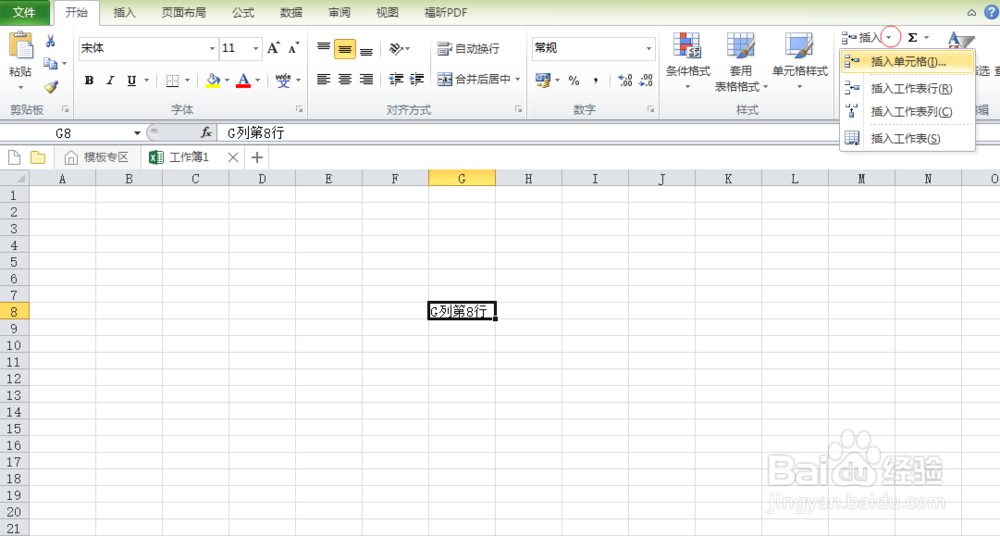 3/6
3/6如图所示,系统默认选择第二个选项“活动单元格下移”,我们点击确定。
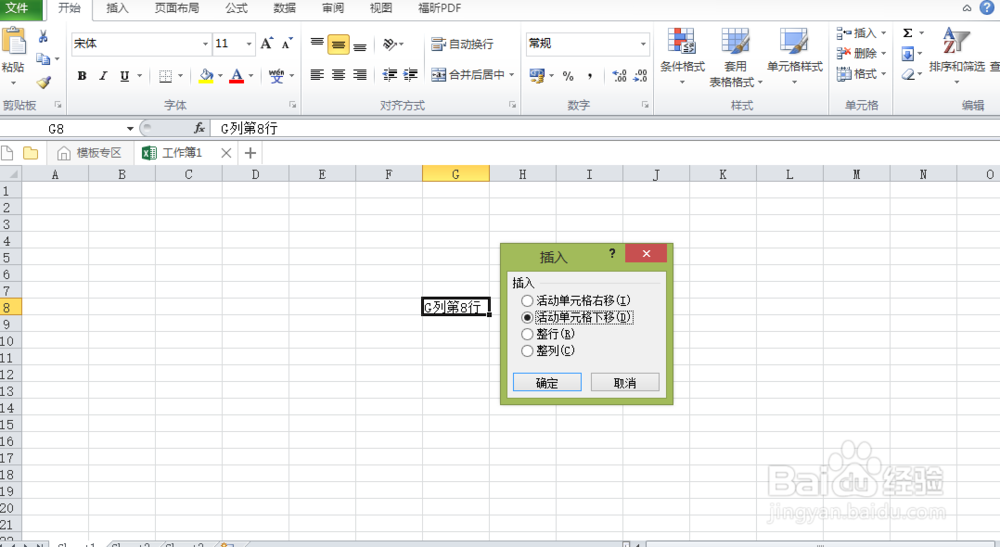 4/6
4/6如图所示,大家将会看到指定单元格位置的变化,也就是说指定单元格上方被插入了一个新的单元格。
 5/6
5/6回到第三步,我们可以选择第一个选项“活动单元格右移”点击确定。
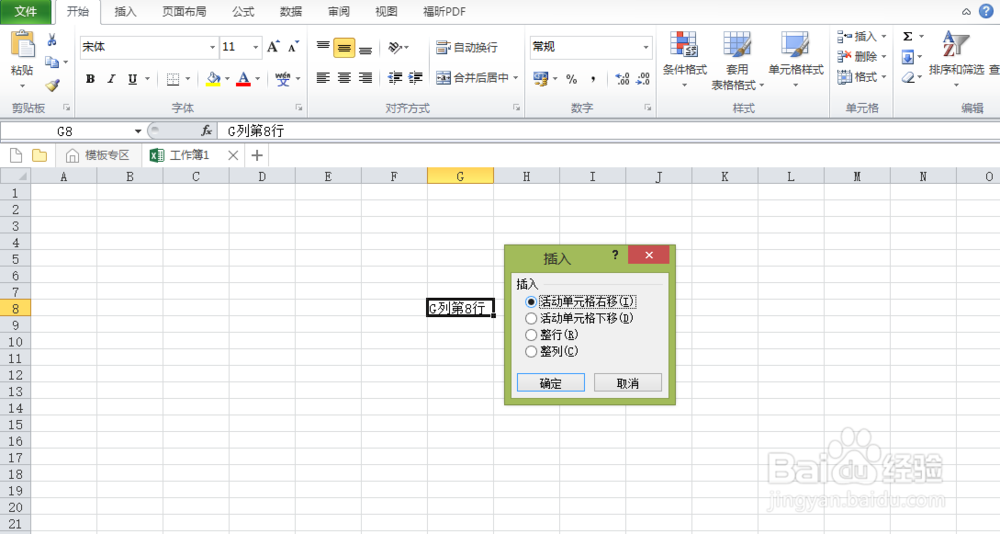 6/6
6/6如图所示,我们将会看到指定单元格位置发生变化,也就是在指定单元格左边插入了一个新的单元格。
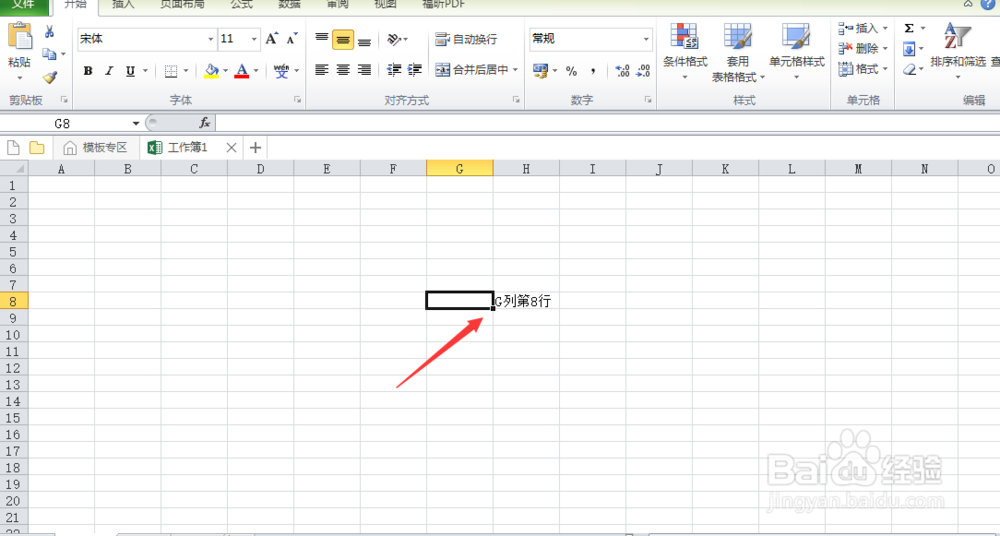 EXCEL单元格插入
EXCEL单元格插入 版权声明:
1、本文系转载,版权归原作者所有,旨在传递信息,不代表看本站的观点和立场。
2、本站仅提供信息发布平台,不承担相关法律责任。
3、若侵犯您的版权或隐私,请联系本站管理员删除。
4、文章链接:http://www.1haoku.cn/art_1194620.html
上一篇:WPS怎样制作发光的圆形
下一篇:微客pro微信小游戏牵手大联盟72关满星攻略
 订阅
订阅